Win10怎么彻底卸载自带office
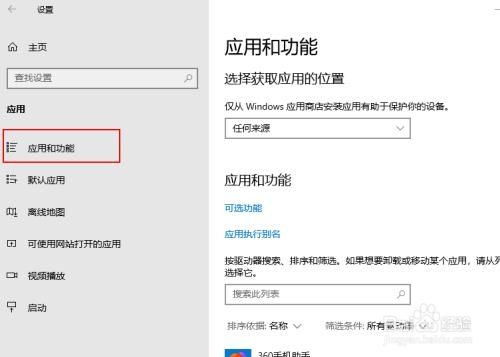
在Windows 10系统中,微软Office软件是一款功能强大的办公套件,包括Word、Excel、PowerPoint等常用应用,有些用户可能因为各种原因需要彻底卸载这些预装的Office软件,下面将详细介绍如何在Win10系统中彻底卸载自带的Office软件:
1、通过控制面板卸载
打开控制面板:按下键盘上的Win + X组合键,选择“控制面板”选项。
找到Office软件:在控制面板中,点击“程序和功能”,然后找到Microsoft Office软件。
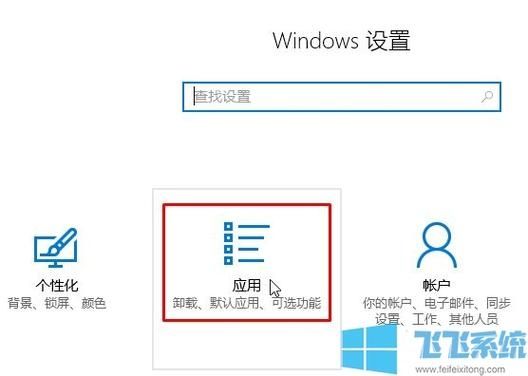
右键点击卸载:在找到的Office软件上右键点击,选择“卸载”,按照提示完成卸载过程。
2、使用设置应用卸载
打开设置应用:按下键盘上的Win + I组合键,打开Windows设置应用。
进入应用和功能:在设置应用中,选择“应用”选项卡,然后点击左侧菜单中的“应用和功能”。
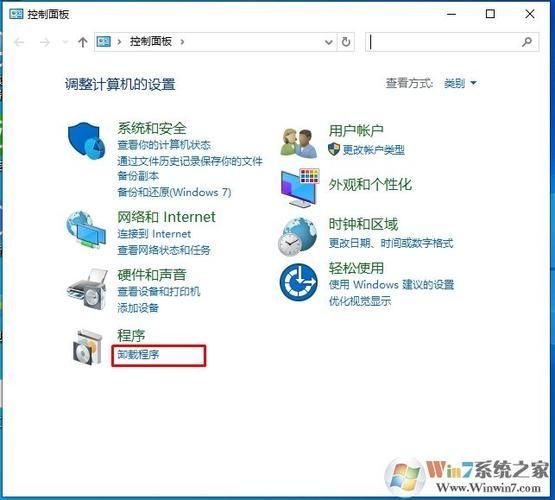
找到并卸载Office:在应用列表中找到Microsoft Office,点击它,然后选择“卸载”按钮。
3、使用命令行工具卸载
打开命令提示符:在开始菜单中搜索“命令提示符”,以管理员身份运行。
输入卸载命令:根据不同的Office版本,输入相应的命令来卸载,对于Office 365,可以输入以下命令:
```shell
$setup.exe /uninstall ProPlus /quiet /norestart
```
重启计算机:卸载完成后,根据提示重启计算机以使更改生效。
4、使用第三方卸载工具
下载第三方卸载工具:如果上述方法无法完全卸载Office,可以考虑使用第三方卸载工具,如Revo Uninstaller或IObit Uninstaller。
运行卸载工具:下载并安装卸载工具后,运行它并选择要卸载的Office软件。
完成卸载:按照卸载工具的提示完成卸载过程,确保所有相关文件和注册表项都被清除。
5、手动删除残留文件
检查Program Files文件夹:打开文件资源管理器,导航到C:\Program Files\目录,查看是否有与Office相关的文件夹,如Microsoft Office或Office16。
删除文件夹:如果存在,右键点击该文件夹,选择“删除”。
清空回收站:删除文件夹后,清空回收站以确保文件被彻底删除。
6、清理注册表
打开注册表编辑器:按下Win + R组合键,输入regedit,按回车键打开注册表编辑器。
备份注册表:在左侧菜单中选择“文件”>“导出”,选择一个保存位置,为注册表备份命名,然后点击“保存”。
删除注册表项:导航到以下路径,查找与Office相关的注册表项并将其删除:
```text
HKEY_CURRENT_USER\Software\Microsoft\Office
HKEY_LOCAL_MACHINE\SOFTWARE\Microsoft\Office
```
关闭注册表编辑器:完成清理后,关闭注册表编辑器并重启计算机。
7、使用系统还原点
创建还原点:在进行任何卸载操作之前,建议创建一个系统还原点,这样,如果卸载过程中出现问题,可以轻松恢复到之前的状态。
还原系统:如果卸载后遇到问题,可以通过系统还原功能恢复到之前的还原点。
8、注意事项
备份重要数据:在卸载Office之前,确保已经备份了所有重要的文档和数据。
谨慎操作:在执行卸载操作时,请确保按照正确的步骤进行,避免误删其他重要文件。
检查兼容性:在卸载Office之前,请确保您的计算机上没有正在运行的Office应用程序,以免影响卸载过程。
通过以上几种方法,用户可以根据自己的需求和情况选择合适的方式来彻底卸载Win10系统中的自带Office软件,无论是通过控制面板、设置应用还是命令行工具,都可以有效地完成卸载任务,为了确保卸载过程的顺利进行,建议用户在操作前备份重要数据并谨慎操作。


